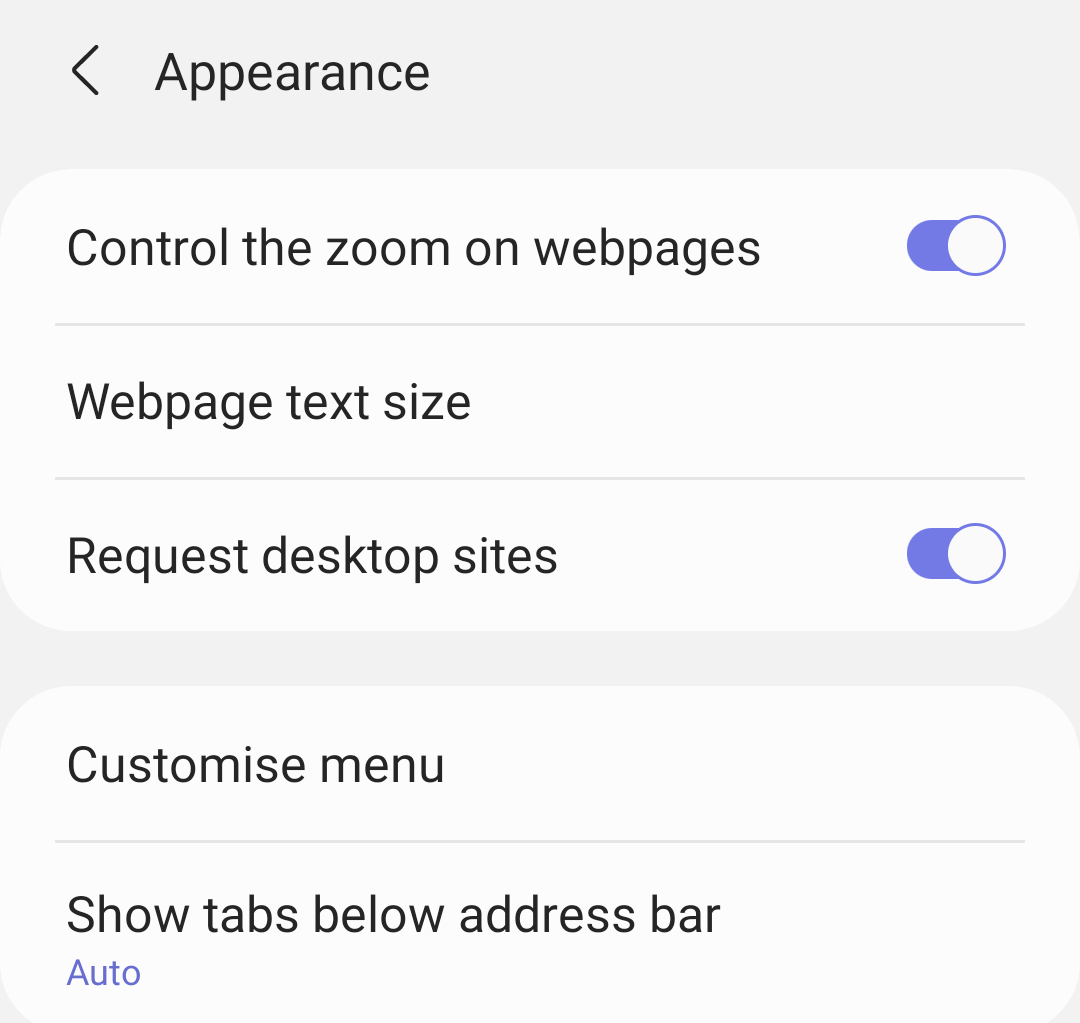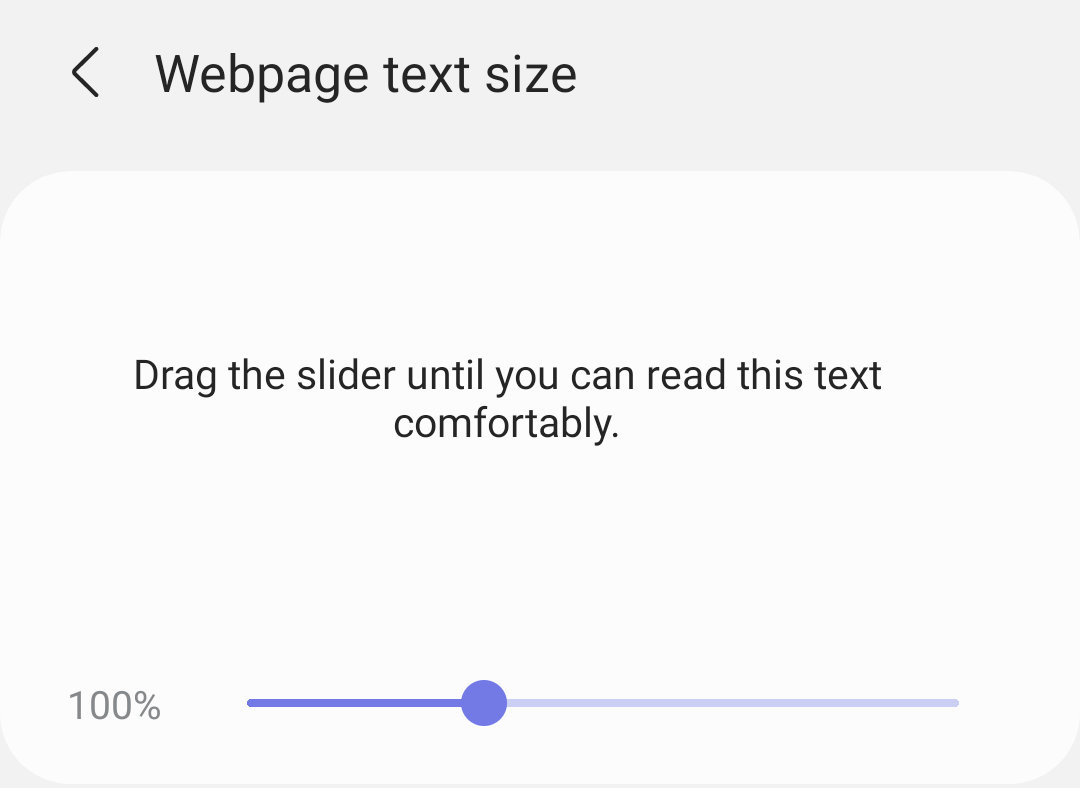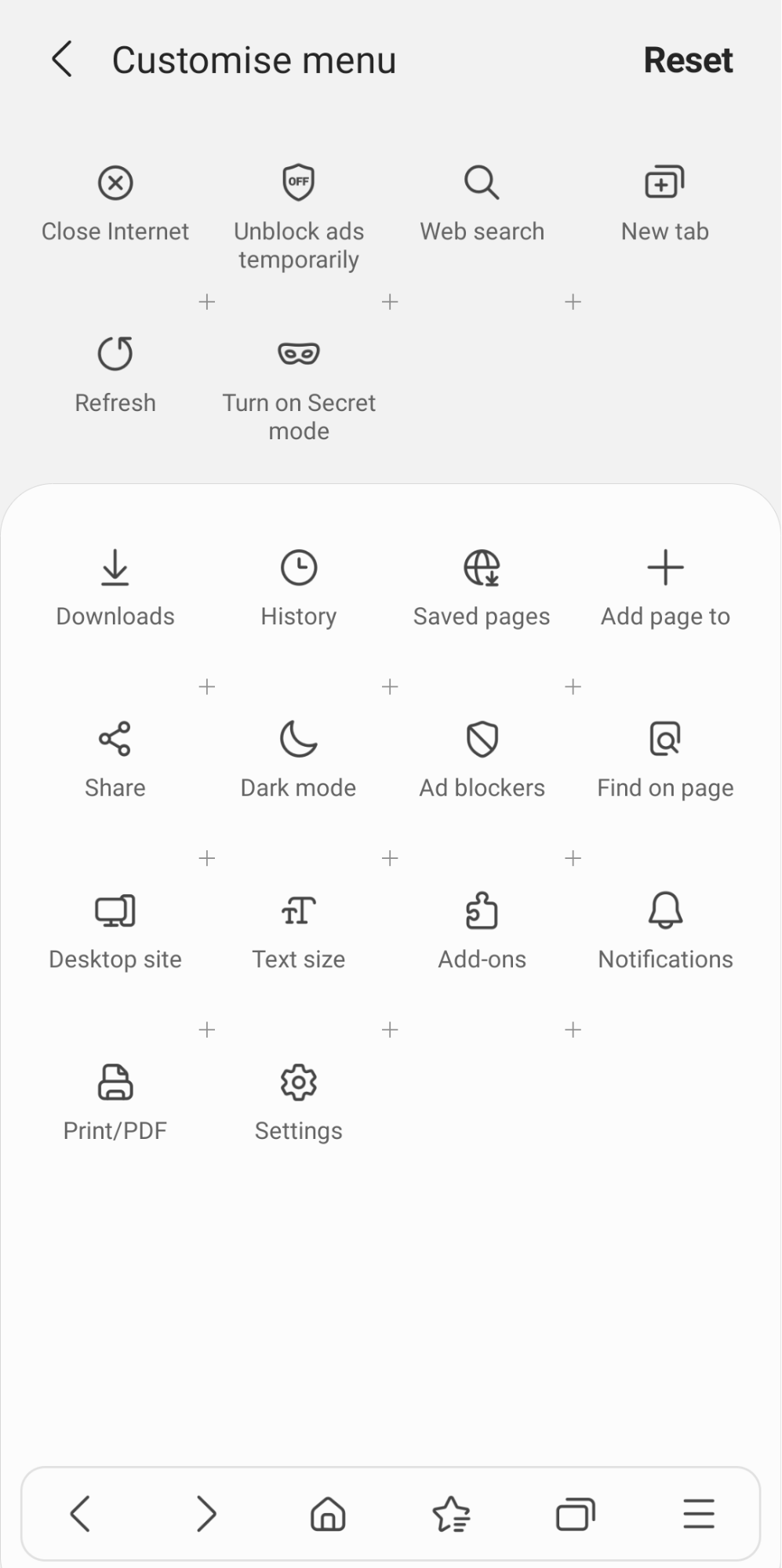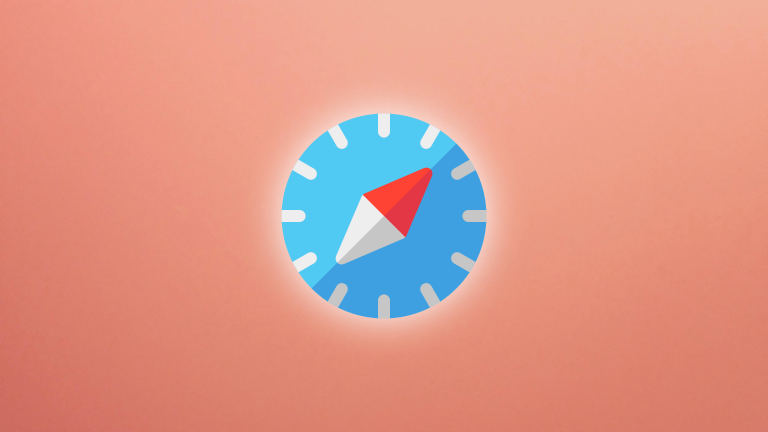Как настроить тему и внешний вид в Интернете Samsung?
Узнайте, как настроить внешний вид и переключаться между темным и светлым режимами в Samsung Internet. Вы можете настроить размер шрифта, меню, URL-адрес домашней страницы и т. Д.
Тема положительно влияет на внешний вид веб-браузера. Интернет-браузер Samsung не предлагает много вариантов тем. Но по умолчанию доступны базовый светлый режим и темная тема. Темный режим облегчит вам просмотр в ночное время и снизит нагрузку на глаза.
Программы для Windows, мобильные приложения, игры - ВСЁ БЕСПЛАТНО, в нашем закрытом телеграмм канале - Подписывайтесь:)
Функция темного режима в Интернете Samsung просто преобразует цвет веб-страницы в темную тему. Команда разработчиков Samsung Internet усердно работала над тем, чтобы сделать темный режим Samsung Internet удобным для пользователя и потреблять меньше энергии.
Вчера я работал с одним из моих друзей по колледжу. Ему было очень удобно пользоваться мобильным телефоном в ночное время. Пока боролся из-за белого света, вырабатываемого интернетом Самсунг. Я поделился с ним своей проблемой, и он рассказал мне о функции темного режима в Интернете Samsung, а также о некоторых других настройках внешнего вида, которые можно применить для улучшения работы в Интернете.
Помимо тем, Интернет Samsung также предлагает варианты настройки внешнего вида и меню. Вы можете управлять тем, как должен выглядеть список меню, а также веб-страницу, загружаемую в браузере.
Включить темный режим в Samsung Internet
По умолчанию для Samsung Internet включена светлая тема. Если у вас разные вкусы или потребности, вы можете легко включить темный режим в Интернете Samsung.
Вот шаги, чтобы включить функцию темного режима в Samsung Internet:
- Запустите Интернет-браузер Samsung.
- Нажать на
 , чтобы открыть список меню.
, чтобы открыть список меню. - Выберите командную кнопку темного режима в списке меню.

В вашем интернет-браузере Samsung будет включен темный режим. Теперь ваш браузер будет не только красиво и привлекательно выглядеть, но и потреблять меньше энергии. Вы всегда можете вернуться к светлой теме, используя ту же опцию.
Настройте внешний вид в Интернете Samsung
Samsung Internet позволяет настраивать размер текста веб-страницы и меню в соответствии с предпочтениями. Будущее настройки меню недоступно даже для крупных игроков, таких как браузер Google Chrome или Edge.
Вот шаги, чтобы настроить внешний вид интернет-браузера Samsung:
- Запустите Интернет-браузер Samsung.
- Нажать на
 , чтобы открыть список меню.
, чтобы открыть список меню. - Выберите пункт меню «Настройки».

- Выберите меню Внешний вид из Общий раздел.
 Вы будете отображены со списком настроек внешнего вида.
Вы будете отображены со списком настроек внешнего вида.
- Выберите размер текста веб-страницы, чтобы увеличить или уменьшить размер текста на веб-странице.

- Выберите Настроить меню, чтобы переместить и упорядочить параметры меню под
 с домашнего экрана.
с домашнего экрана.
Помимо этих двух параметров настройки, вы также можете управлять принудительным масштабированием веб-страниц и запрашивать настольные сайты. Он также предлагает очень интересную функцию отображения открытых вкладок под адресной строкой, которая доступна только в настольных браузерах.
Вы также можете настроить домашнюю страницу или URL-адрес домашнего значка для загрузки настраиваемой веб-страницы вместо ссылок быстрого доступа.
Итог: Интернет-тема и внешний вид Samsung
Samsung Internet достаточно настраиваемый по сравнению с другими мобильными браузерами, такими как Google Chrome и Firefox. Он предлагает вам функцию темного режима, которая расширяет возможности вашего браузера, а также возможность настраивать меню параметров и функцию вкладок.
Я поклонник функции темного режима Samsung Internet, поскольку она помогает экономить заряд батареи. Я также настроил размер шрифта веб-страницы по своему усмотрению, теперь я могу читать блоги, не напрягая глаза.
Что вы думаете о настройке внешнего вида, которую предлагает Samsung Internet? Вы предпочитаете темный режим или светлую тему?
Наконец, вот рекомендуемые веб-браузеры для вашего компьютера и мобильного телефона, которые вам стоит попробовать.
Программы для Windows, мобильные приложения, игры - ВСЁ БЕСПЛАТНО, в нашем закрытом телеграмм канале - Подписывайтесь:)

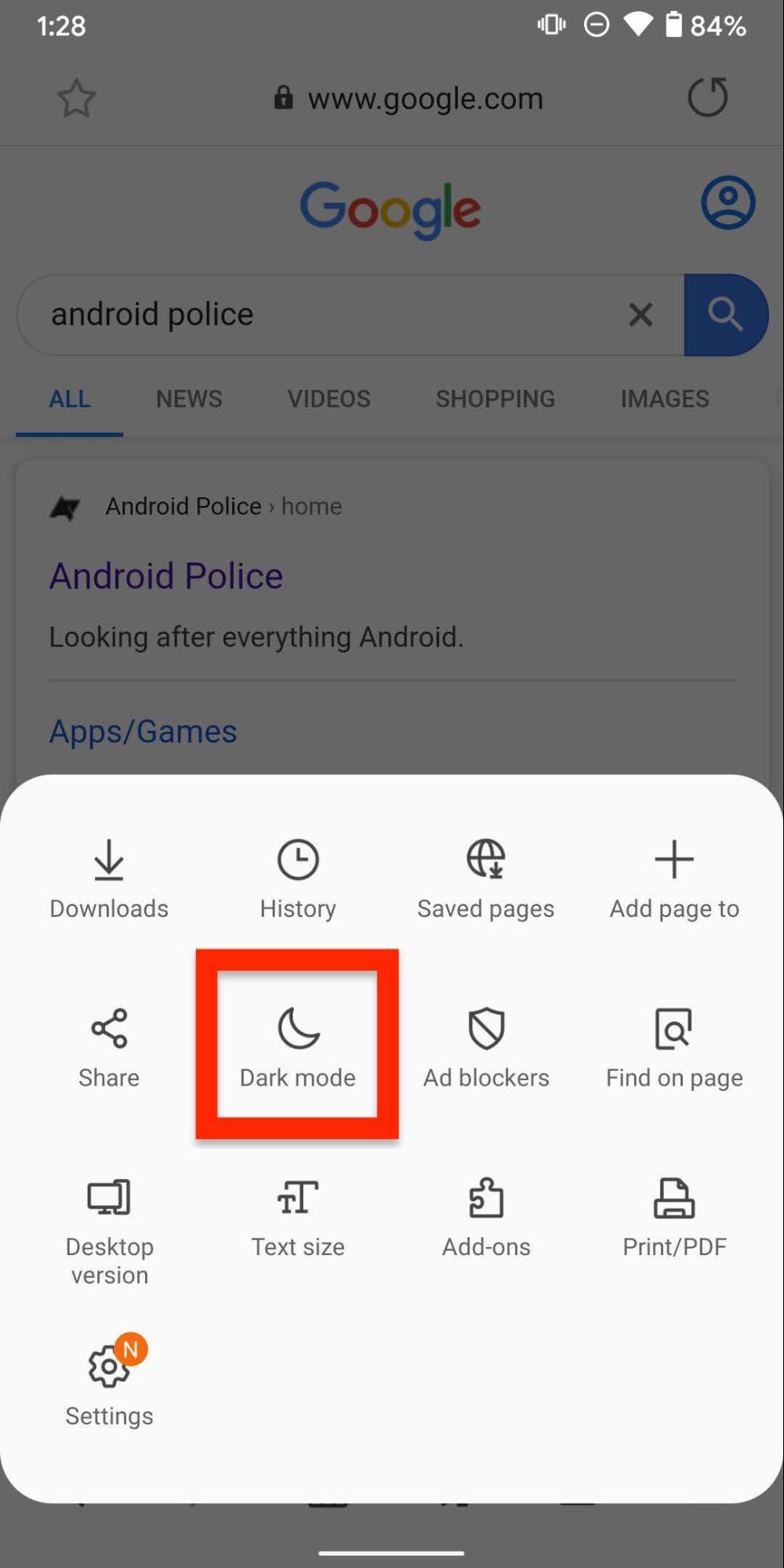

 Вы будете отображены со списком настроек внешнего вида.
Вы будете отображены со списком настроек внешнего вида.